不过,使用专门软件处理照片红眼,显然对于电脑初学者有些麻烦,今天我们就介绍一个非常简单的消除照片红眼的方法。我们将利用Vista操作系统中新增加的“Windows 照片库”工具来解决这一问题,去红眼效果前后对比如图1。
 |
| 图1 |
进入需要修复图片文件夹,双击图片文件,系统自动调用“Windows 照片库”打开文件。虽然Vista浏览图片的功能极大的增强,但是许多用户还是喜欢用第三方的看图软件来看图。如果你默认打开图片的程序不是“Windows 照片库”,那么还需要做一下调用。
鼠标选中所需文件,点击工具栏“打开”按钮旁“倒三角”图标,在下拉列表中选择“Windows 照片库”,如图2。
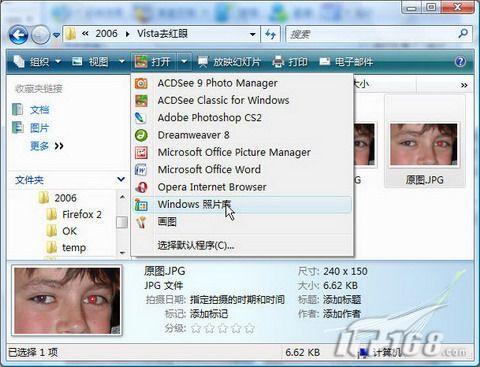 |
| 图2(点击看大图) |
现在图片被载入“Windows 照片库”,点击工具栏“修复”按钮,在窗口右侧出现一列修复工具。“Windows 照片库”内置了一些非常实用的工具,例如:调整曝光、调整颜色、裁剪图片、修复红眼等。我们点击其中的“修复红眼”。
下面的操作就很简单了,拖动鼠标光标,在需要修复的红眼周围画一个矩形框,如图3。
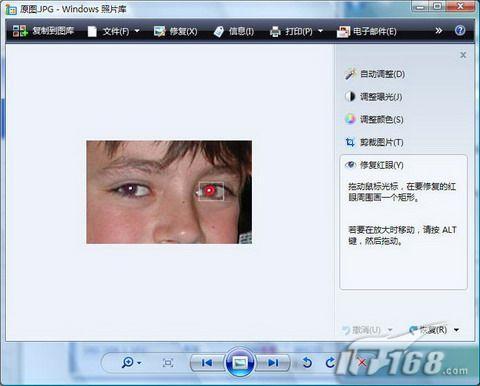 |
| 图3(点击看大图) |
操作就如此简单,大家可以立杆见影的看到修改后的效果,绝对是百分百傻瓜化操作。
操作小提示:
1.您可以通过多次选择一只眼来增加删除红眼的数量。
2.如果“修复红眼”似乎对您的图片不起任何作用,则可能是因为眼睛过暗。请先尝试单击“自动调整”,然后单击“修复红眼”。
| Word教程网 | Excel教程网 | Dreamweaver教程网 | Fireworks教程网 | PPT教程网 | FLASH教程网 | PS教程网 |
| HTML教程网 | DIV CSS教程网 | FLASH AS教程网 | ACCESS教程网 | SQL SERVER教程网 | C语言教程网 | JAVASCRIPT教程网 |
| ASP教程网 | ASP.NET教程网 | CorelDraw教程网 |
 QQ:2693987339(点击联系)购买教程光盘
QQ:2693987339(点击联系)购买教程光盘